
Índice:
- Etapa 1: Lista de Materiais
- Etapa 2: Esquemático
- Etapa 3: Instale os LEDs
- Etapa 4: instalar o interruptor deslizante DIP Dual Row 4 pinos 2 posições vermelho
- Etapa 5: Solde os interruptores
- Etapa 6: Conectando os LEDs com os interruptores
- Etapa 7: Conectando o resistor
- Etapa 8: Instalação dos LEDs Montagem do Hardware LowPro T1-3 / 4 Clear
- Etapa 9: Concluindo o projeto
- Autor John Day [email protected].
- Public 2024-01-30 11:37.
- Última modificação 2025-01-23 15:03.


RG Tic Tac Toe é um jogo clássico podendo ser feito em diversas versões. Porém, decidi construí-lo com LEDs catódicos RG comuns de 5mm como monitor de resultados para que uma vez manipulado o respectivo switch, o LED mostrasse o resultado na cor vermelha ou verde ao invés de cruz ou círculo.
Etapa 1: Lista de Materiais

1 PCB de 5 cm x 7 cm
1 porta-bateria para 2032
1 bateria 2032
9 LEDs RG de cátodo comum de 5 mm
9 Jameco LED para montagem de hardware LowPro T1-3 / 4 transparente
9 DIP Mount Dual Row 4 Pinos 2 Posições Interruptor deslizante 2,54 mm Passo Vermelho
1 resistor de 43 Ohm
Etapa 2: Esquemático
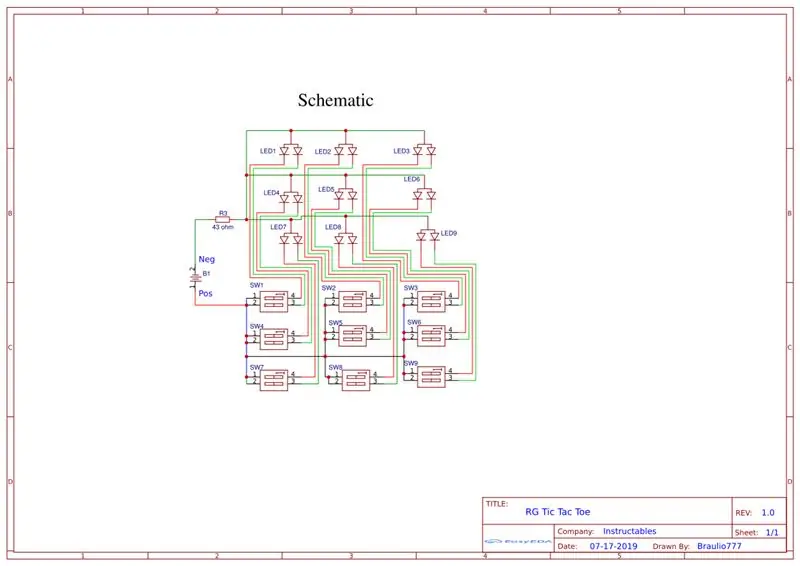
Siga atentamente o diagrama.
Etapa 3: Instale os LEDs



Instale os LEDs orientando sua luz vermelha para o mesmo lado; por exemplo, o lado esquerdo. Então, o lado verde será manipulado com a chave do lado direito. Uma vez feito o passo anterior, solde todos os cátodos comuns de cada LED uns aos outros.
Etapa 4: instalar o interruptor deslizante DIP Dual Row 4 pinos 2 posições vermelho




Instale os interruptores DIP inserindo seus pinos e dobrando-os para solda posterior.
Etapa 5: Solde os interruptores


Selecione o pino para cima ou para baixo de cada chave para serem conectados entre si em direção ao positivo comum deste circuito. Depois de realizar a atividade anterior, você pode soldar as conexões mencionadas e deixar livre um fio exclusivo reservado como fonte de alimentação positiva.
Etapa 6: Conectando os LEDs com os interruptores



Cuidado, agora você vai conectar em cada lado de cada switch a respectiva conexão para cada LED. Ou seja, o vermelho do lado esquerdo e o verde do lado direito. Você pode usar qualquer cor de fio, mas controlaria melhor se usar a cor do LED que deseja controlar.
Etapa 7: Conectando o resistor
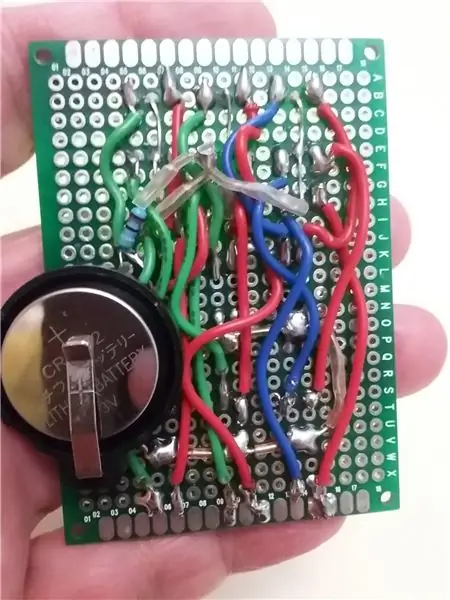
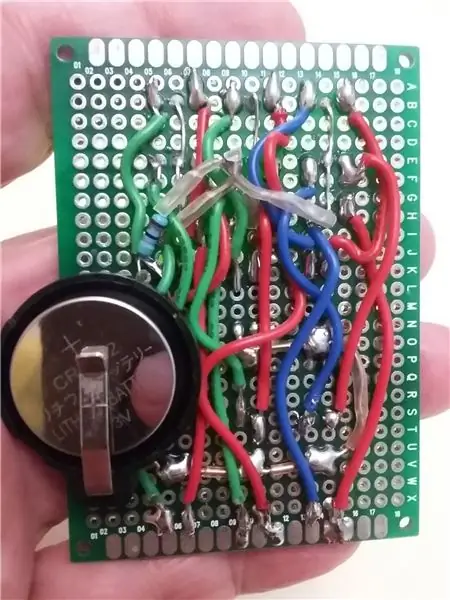
Retomando a conexão catódica comum feita com os leds, conecte, nesse ponto, o resistor de 43 Ohm enquanto no outro terminal do resistor, conecte o negativo do porta-bateria. Lembre-se de que o suporte positivo da bateria deve ser conectado ao fio exclusivo reservado na etapa 3.
Etapa 8: Instalação dos LEDs Montagem do Hardware LowPro T1-3 / 4 Clear


Instale o hardware de montagem de LEDs lowpro T1-3 / 4 claro para que o hardware de montagem Ds lowpro T1-3 / 4 claro para que você possa observar facilmente os resultados ao manipular o projeto.
Etapa 9: Concluindo o projeto
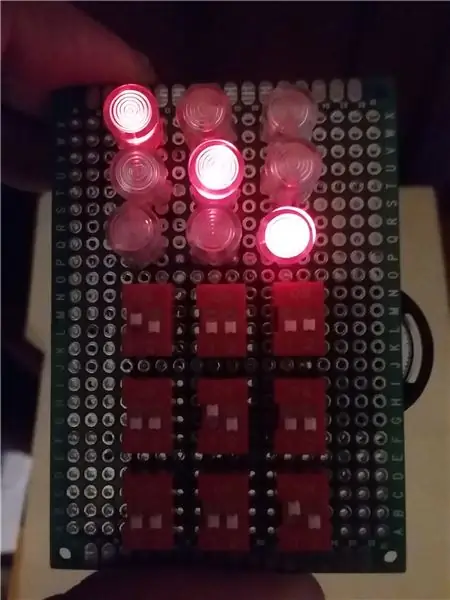
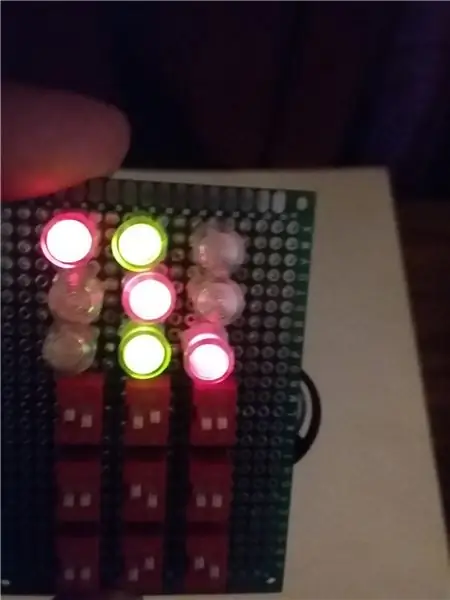
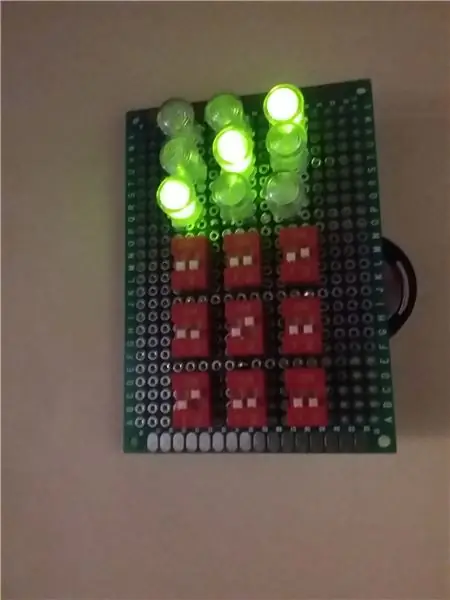

Depois de concluído o projeto, faça as investigações antes de dizer que está feito.
Recomendado:
Jogo Python Tic Tac Toe: 4 etapas

Jogo Python Tic Tac Toe: jogo python tic tac toe este jogo é feito em python que é uma linguagem de computador eu usei um editor python chamado: pycharm você também pode usar o editor de código python normal também
Jogo Arduino Touch Tic Tac Toe: 6 etapas (com imagens)

Jogo Arduino Touch Tic Tac Toe: Caros amigos, bem-vindos a outro tutorial do Arduino! Neste tutorial detalhado, vamos construir um jogo Arduino Tic Tac Toe. Como você pode ver, estamos usando uma tela sensível ao toque e jogando contra o computador. Um jogo simples como o Tic Tac Toe é
Jogo Microbit Tic Tac Toe: 4 etapas (com imagens)

Jogo Microbit Tic Tac Toe: Para este projeto, meu colega de trabalho - @descartez e eu criamos um jogo incrível tic tac toe usando a funcionalidade de rádio de microbits. Se você nunca ouviu falar de micróbios antes, eles são um microcontrolador incrível projetado para ensinar programação a crianças. Elas
Jogo 3D4x: 3D 4x4x4 Tic-Tac-Toe: 5 etapas (com imagens)

3D4x Jogo: 3D 4x4x4 Tic-Tac-Toe: Você está cansado de jogar o mesmo, velho, chato e bidimensional tic-tac-toe ?? Bem, nós temos a solução para você! Jogo da velha em 3 dimensões !!! Para 2 jogadores, neste cubo 4x4x4, obtenha 4 LEDs em uma linha (em qualquer direção) e você ganha! Você fez isso. Você pla
Como fazer um jogo Tic Tac Toe usando Swift com Xcode: 5 etapas

Como fazer um jogo Tic Tac Toe usando Swift com Xcode: Neste tutorial do Swift, vou mostrar como criar um aplicativo Tic Tac Toe. Este aplicativo é extremamente simples e é um ótimo projeto para qualquer iniciante. Vou dividir o tutorial em três etapas: 1. Criando os objetos2. Vinculando objetos no code3. O C
